在学习前段技术后,自己有一个想搭建自己博客的想法。随后上网查询,发现目前比较火的是使用 Hexo 和 GitHub 来完成整个静态博客的搭建与部署。但是经过一天的学习和查询网上资料,发现有很多的错误和不详细的地方,很容易让阅读者产生误解。所以准备第一篇文章用来写 Hexo 和 GitHub 的搭建部署过程,希望能够帮助到有同样想法的人。:)
准备工作
| 网站 | 链接 | 作用 |
|---|---|---|
| Node.js | http://nodejs.org/ | *Hexo运行的必要条件 |
| Git | http://git-scm.com/ | *Hexo运行的必要条件 |
| GitHub | https://github.com/ | 把博客文件部署到GitHub |
了解Hexo!
- Hexo 是一个快速、简洁且高效的博客框架。Hexo 使用 Markdown(或其他渲染引擎)解析文章,在几秒内,即可利用靓丽的主题生成静态网页。
安装Git!
- 选择自己电脑系统合适的版本并下载(上面是桌面版,下面是便携闪存版)。这个安装很简单,一路跟着点Next就好了。
![[height] Nodeweb](/img/git1.png)
![[height] Nodeweb](/img/git2.png)
安装Node.js!
- 如果无法打开上面Node.js的链接可以去我的网盘下载。
点击左边是稳定版。这个和上面Git一样跟着点Next就好了。
![[height] Nodeweb](/img/nodeweb.png)
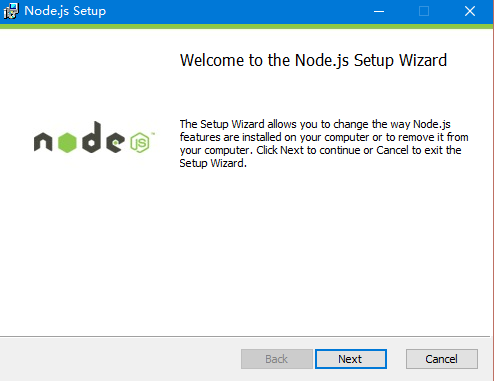
安装Hexo!
- 所有必备的应用程序安装完成后,即可使用 npm 安装 Hexo。1$ npm install -g hexo-cli
Hexo初始化配置
创建Hexo文件夹
- 安装完成后,根据自己喜好建立目录(如E:\kuaipan\GitHub\hexo),进入Git Shell切换到该路径下E:\kuaipan\GitHub\hexo执行以下指令。(使用cd命令可以指定切换目标,cd ../ 可以返回上级目录)
|
|
配置 _config.yml
- 网站的配置信息,您可以在此配置大部分的参数。
| 参数 | 描述 |
|---|---|
| title | 网站标题 |
| subtitle | 网站副标题 |
| description | 网站描述 |
| author | 您的名字 |
| language | 网站使用的语言 |
| timezone | 网站时区。Hexo 默认使用您电脑的时区。 |
| author | 您的名字 |
更多参数设置请参考官方帮助文档 Hexo配置。
常用命令
- init1$ hexo init [folder]
新建一个网站。如果没有设置 folder ,Hexo 默认在目前的文件夹建立网站。
- new1$ hexo new [layout] <title>
新建一篇文章。如果没有设置 layout 的话,默认使用 _config.yml 中的 default_layout 参数代替。如果标题包含空格的话,请使用引号括起来。
- generate
|
|
生成静态文件,文件在hexo文件下的public目录下。
- deploy
|
|
文件生成后立即部署网站(部署之前需要先生成静态文件),如果要GitHub上的话需要设置好_config.yml内的deploy属性。
- publish
|
|
发表为草稿。
- server
|
|
启动服务器。默认情况下,访问网址为: http://localhost:4000/。
更多参数设置请参考官方帮助文档 Hexo命令。
使用Hexo主题
安装主题
- 以yelee为例,在hexo下输入代码可以直接下载,或者去GitHub下载相对应的主题数据。
|
|
- 修改 Hexo 根目录_config.yml配置文件文件。
|
|
- Update 更新
|
|
配置主题_config.yml文件
主题的_config.yml在主题文件根目录下。比如 D:\GitHub\Hexo\themes\yelee。
- 文章摘要
目前主题可使用两种方式在首页显示文章摘要而不是全文。
|
|
其他主题设置
其他主题下载请去Hexo的主题页面。Hexo主题
yelee主题的更多设置请参考作者的博客 MOxFIVE ,或者作者主题的GitHub
部署到GitHub
注册 GitHub
- 首先进入GitHub 的网站进行注册,注册比较简单就不一一赘述了。
注册完后点击右上角的加号,创建新库。(不要忘记后面的 .github.io,后续才可访问)![[height] Nodeweb](/img/gith.png)
- 进入你新创建的repository后,查看这个库的SSH链接,并复制它。
![[width] 50 Nodeweb](/img/SSH.png)
配置 Hexo下的_config.yml
- 进入Hexo下的_config.yml,找到deploy,修改为以下代码。(自己替换isnomo为你的repository名字)
|
|
使用命令部署到 GitHub
- 进入Hexo下使用以下命令进行部署。
|
|
部署成功后你即可就可以访问xxx.github.io。去浏览你的新博客啦!
分享到:

